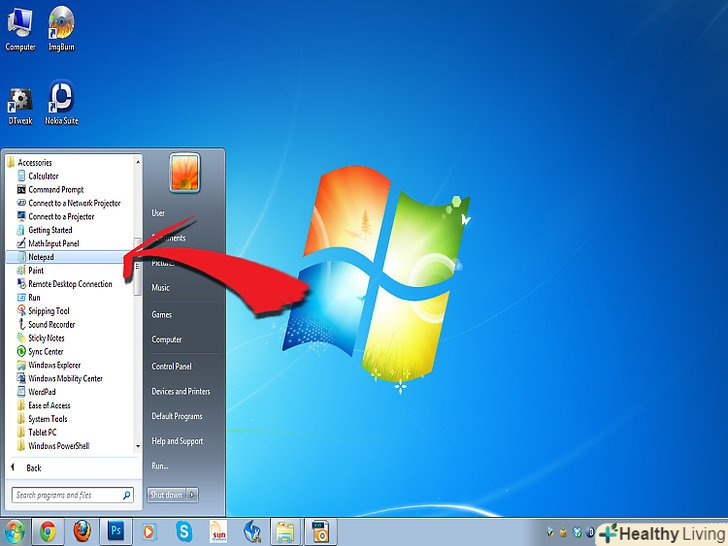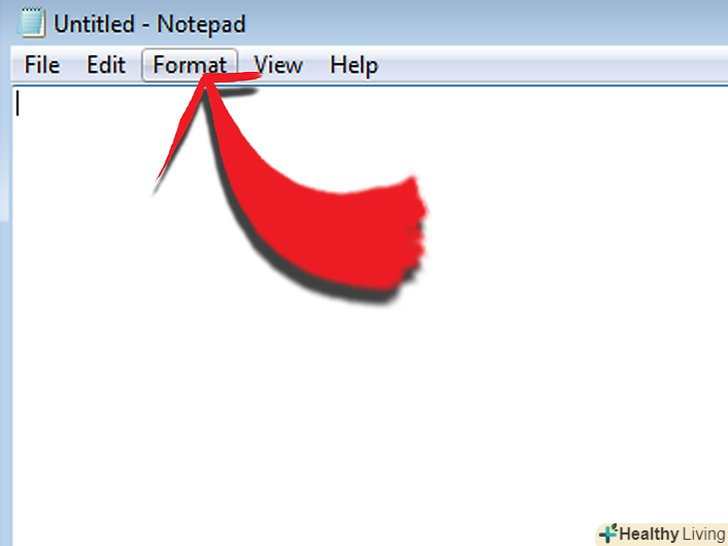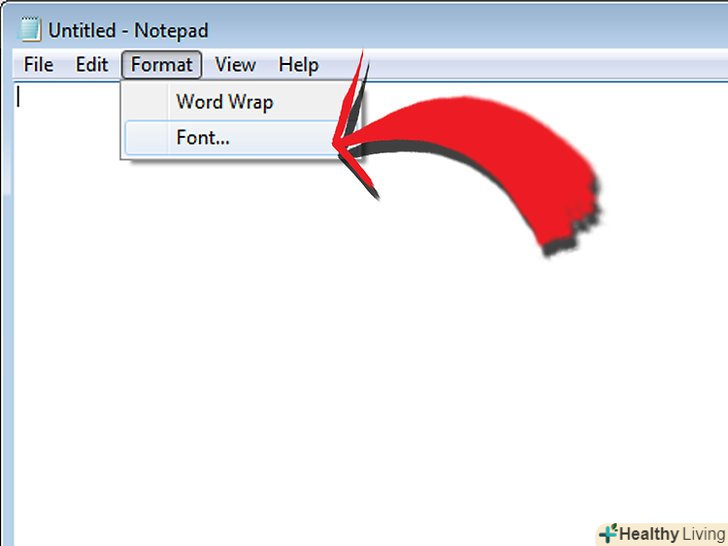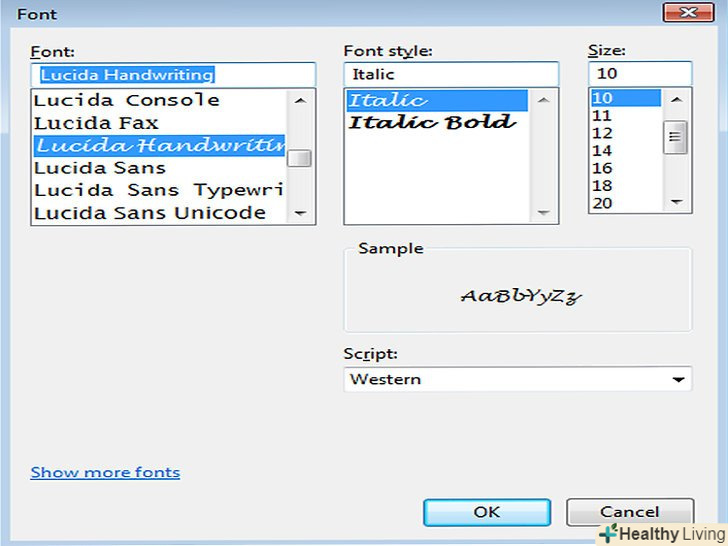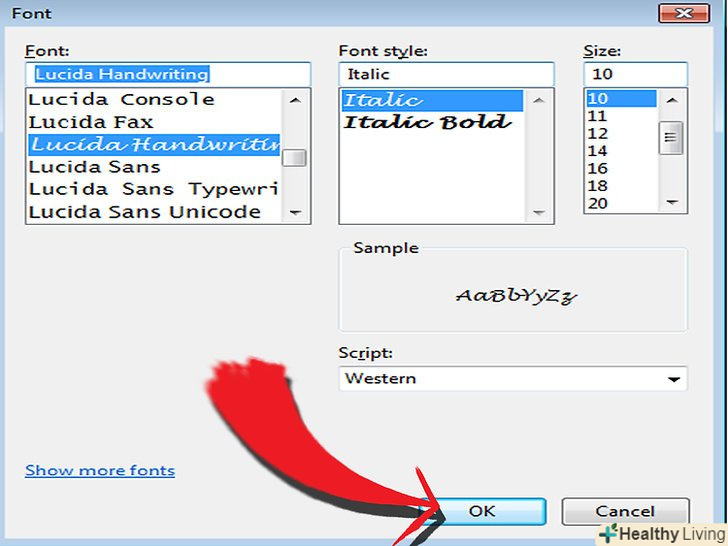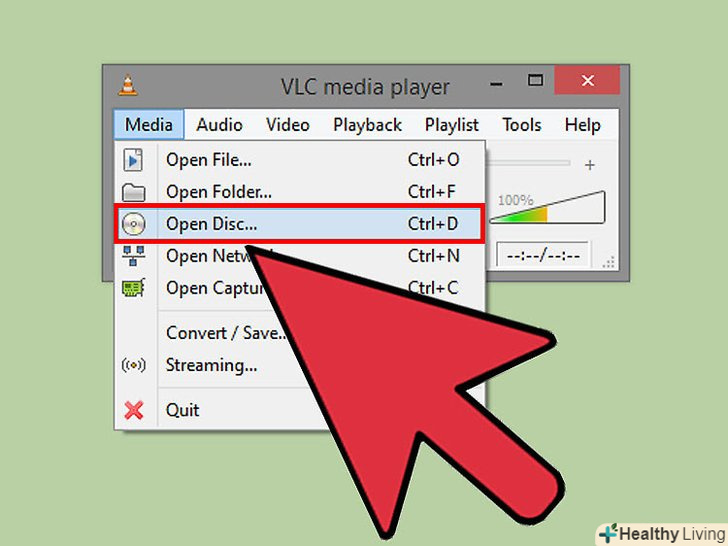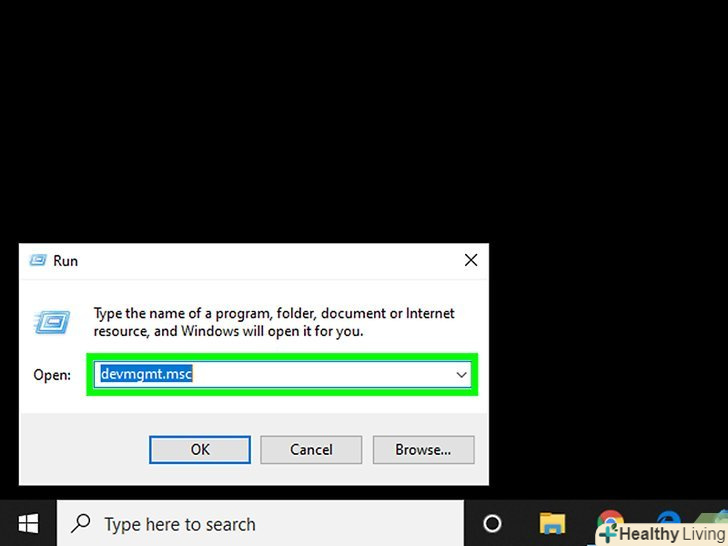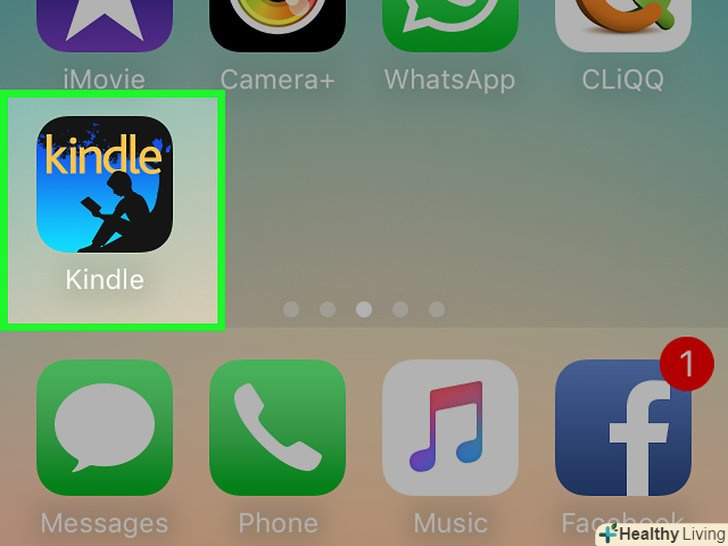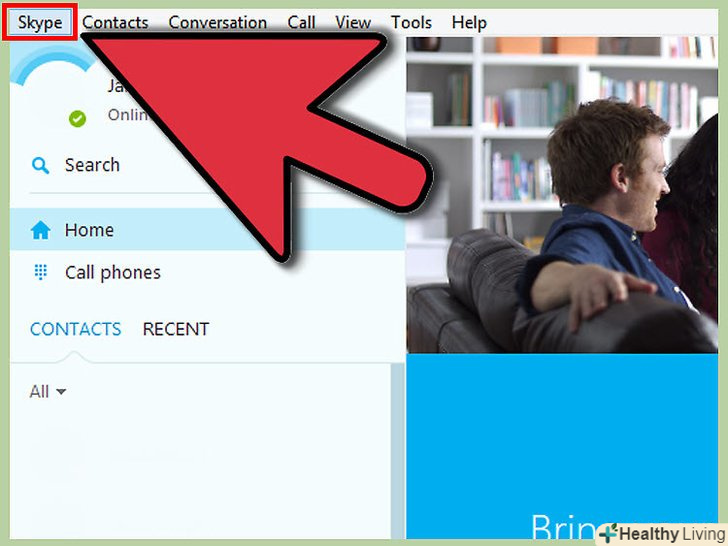Набрид старий шрифт в блокноті на ОС Windows? Бажаєте додати трохи індивідуальності своїм текстовим файлам? Змініть шрифт в блокноті, щоб підлаштувати його під свої потреби.
Кроки
 Відкрийте Блокнот.пошук і спосіб запуску програми "Блокнот" буде залежати від використовуваної вами версії ОС Windows.
Відкрийте Блокнот.пошук і спосіб запуску програми "Блокнот" буде залежати від використовуваної вами версії ОС Windows.- Windows Vista і XP: натисніть на кнопку Пуск в нижньому лівому кутку на панелі завдань. Наведіть курсор на розділ "всі програми", потім "Стандартні" і клацніте по вкладці з написом "Блокнот".
- Windows 7: натисніть на кнопку Пуск в нижньому лівому кутку на панелі завдань. Вбийте в пошукове поле слово" Блокнот " і виберіть програму з відповідною назвою зі списку результатів пошуку.[1]
- Windows 8: перейдіть на стартовий екран і почніть друкувати слово "Блокнот". У лівій частині екрана має з'явитися спливаюче віконце. Виберіть пункт "Блокнот", щоб відкрити його.
 Натисніть на вкладку "Формат". вона розташована на рядку меню і являє собою випадаюче меню з двома пунктами.
Натисніть на вкладку "Формат". вона розташована на рядку меню і являє собою випадаюче меню з двома пунктами. Виберіть пункт "Шрифт".після цього має відкритися окреме віконце з параметрами шрифту, його накреслення і розміру.
Виберіть пункт "Шрифт".після цього має відкритися окреме віконце з параметрами шрифту, його накреслення і розміру. Підберіть потрібний шрифт, накреслення і розмір.ця дія змінить шрифт для цілого файлу. Так що зміна шрифту на жирний або курсив торкнеться повністю весь документ. У блокноті не можна змінювати шрифт окремих частин тексту.
Підберіть потрібний шрифт, накреслення і розмір.ця дія змінить шрифт для цілого файлу. Так що зміна шрифту на жирний або курсив торкнеться повністю весь документ. У блокноті не можна змінювати шрифт окремих частин тексту. Натисніть "ОК", щоб зберегти зміни.з цього моменту будь-який текст, надрукований в блокноті, буде виглядати відповідно обраному шрифту.
Натисніть "ОК", щоб зберегти зміни.з цього моменту будь-який текст, надрукований в блокноті, буде виглядати відповідно обраному шрифту.
Поради
- За замовчуванням в блокноті встановлений шрифт Lucida Console, звичайний, 10.
- Стандартний шрифт можна встановити тільки один і саме його буде використовувати Блокнот при відкритті файлів. Ви не зможете переформатувати один абзац в Arial, а інший в Times New Roman, так як налаштування зберігаються не в текстовому файлі, а в самій програмі "Блокнот".
- Якщо одного стилю вам недостатньо, скористайтеся більш складним текстовим редактором, наприклад, Wordpad або Microsoft Word.